如何在Word文档任意页插入起始页码
1、如图所示,在打开的Word文档界面中,切换到插入选项卡,点击如图所示的页码选项。

2、此时,将自动进入页眉和页脚编辑模式,在页脚所在位置,我们点击如图所示的页码设置按钮。
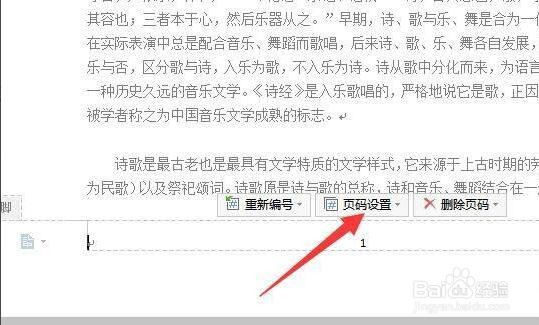
3、从弹出的列表中,我们选择样式下拉列表,从组选择一种页码显示样式。
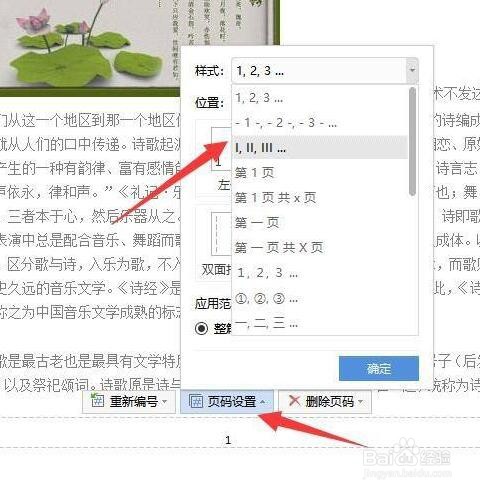
4、到相应的页码要设置完成之后,我们点击重新编号下拉列表,从中设置开始页码编码。
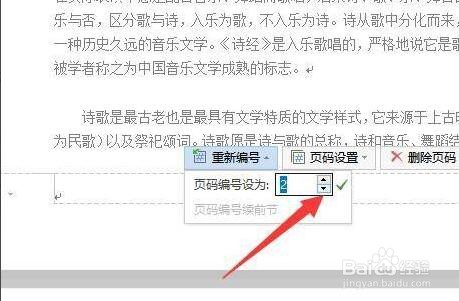
5、接着在弹出的页码窗口中,我们将起始页码设置为1,这样就可以将当前页面设置为起始为1的页码了。
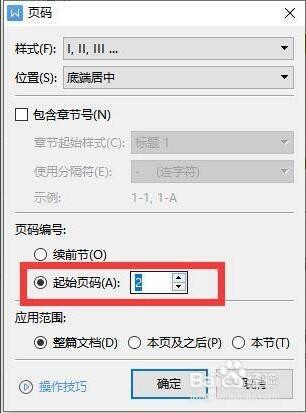
6、当然,如果我们想要将其他页面中的页眉或页脚进行删除操作,只需要点击如图所示的先删除页码按钮,就可以在列表中将本页的页码删除掉。
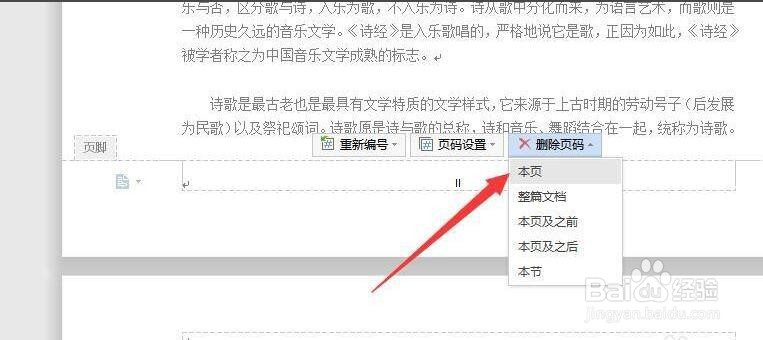
声明:本网站引用、摘录或转载内容仅供网站访问者交流或参考,不代表本站立场,如存在版权或非法内容,请联系站长删除,联系邮箱:site.kefu@qq.com。
阅读量:106
阅读量:184
阅读量:190
阅读量:121
阅读量:43